Wenn Sie versuchen, mit dem Windows Update Standalone Installer nach Updates zu suchen, kann es möglicherweise zum Problem „Windows Update Standalone Installer hängt fest“ kommen. Dieses Problem wurde unter Windows 7, 8 und 10 festgestellt. Keine Sorge – in diesem MiniTool-Beitrag zeigen wir Schritt für Schritt, wie Sie es beheben können.
Windows Update Standalone Installer hängt fest
Der Windows Update Standalone Installer ist ein kleines Dienstprogramm zum Installieren von Standalone-Updates. Bei Standalone-Updates handelt es sich um Updates, die Windows Update nicht automatisch auf Ihrem PC bereitstellt. Diese speziellen Updatearten werden für bestimmte Nutzer verwendet oder generiert.
Allerdings berichten einige Nutzer, dass sie auf das Problem „Windows Update Standalone Installer bleibt hängen“ stoßen, wobei der Suchprozess sehr lange oder sogar ewig dauert. Ein weiteres Symptom des Problems ist, dass der Prozess Svchost.exe ständig hohe CPU- und RAM-Auslastung aufweist.
Wie erkennt man, ob das Problem auf dem PC auftritt?
Es ist wirklich ärgerlich, auf ein solches Problem zu stoßen. Die Aktualisierung von Komponenten kann jedoch aus verschiedenen Gründen fehlschlagen. Daher müssen Sie feststellen, dass Ihr Computer tatsächlich vom Problem „Windows Update Standalone Installer hängt fest“ betroffen ist, bevor Sie die folgenden Lösungen anwenden. Folgen Sie diesen Schritten:
Schritt 1. Drücken Sie die Tastenkombination Strg + Umschalt + Esc, um den Task-Manager zu öffnen.
Schritt 2. Wechseln Sie anschließend im Popup-Fenster zur Registerkarte Prozesse und klicken Sie auf Mehr Details.
Schritt 3. Suchen Sie auf der Registerkarte Dienste den Dienst wuauserv.
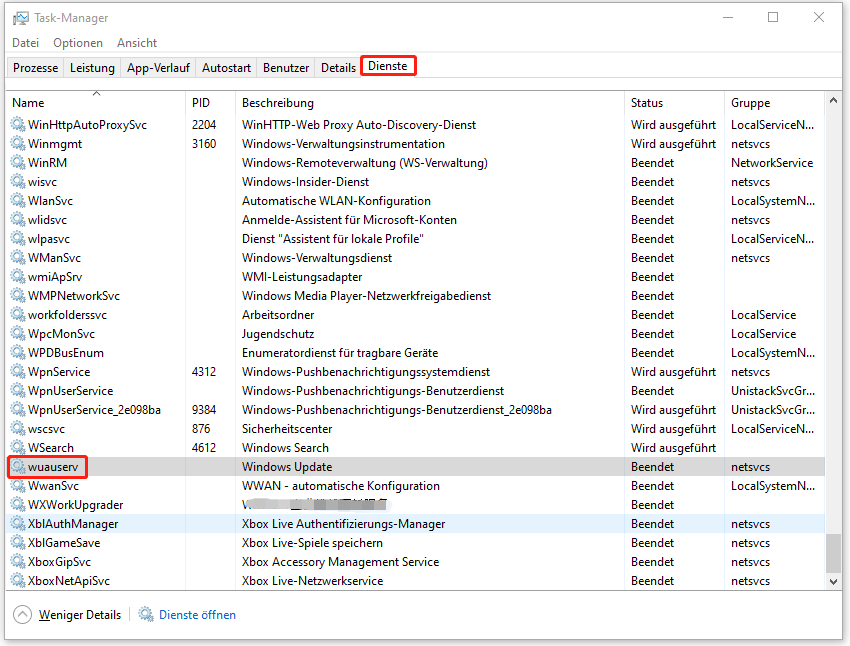
Schritt 3. Klicken Sie mit der rechten Maustaste darauf und wählen Sie im Kontextmenü die Option Zu Details wechseln. Daraufhin wird der Prozess Svchost.exe hervorgehoben, der mit den Windows-Updates zusammenhängt.
Schritt 4. Nun sollten Sie den Prozess Svchost.exe überwachen und beobachten, wie er sich verläuft.
Falls Sie feststellen, dass Svchost.exe dauerhaft eine hohe CPU- und RAM-Auslastung (über 200 MB) verursacht, besteht die Möglichkeit, dass das Problem „Windows Update Standalone Installer bleibt hängen“ vorliegt. In diesem Fall können Sie mit folgenden möglichen Lösungen fortfahren.
Mögliche Lösungen für das Problem „Windows Update Standalone Installer bleibt beim Suchen nach Updates hängen“
- Deaktivieren Sie unter Windows 7/8 automatische Updates.
- Führen Sie Updates unter Windows 7/8 mit WSUS Offline Updater durch.
- Führen Sie die Windows Update-Problembehandlung aus.
- Laden Sie das neueste Wartungsstapel-Update (Servicing Stack Update) herunter.
- Laden Sie die neueste KB herunter.
- Reparieren Sie beschädigte Windows-Systemdateien.
So beheben Sie das Problem, dass der Windows Update Standalone Installer beim Suchen nach Updates hängenbleibt
Methode 1. Automatische Updates deaktivieren (Windows 7/8)
Wenn Sie Windows 7 oder Windows 8 verwenden, kann diese Methode hilfreich sein, um das Problem „Windows Update Standalone Installer funktioniert nicht“ zu beheben. Dabei sollten Sie automatische Windows-Updates deaktivieren und anschließend den Standalone Installer ausführen. Im Folgenden finden Sie eine Schritt-für-Schritt-Anleitung dazu:
Schritt 1. Geben Sie im Startmenü Windows Update ein und klicken Sie auf das erste Suchergebnis, um das Programm zu öffnen.
Schritt 2. Klicken Sie links auf Einstellungen ändern.
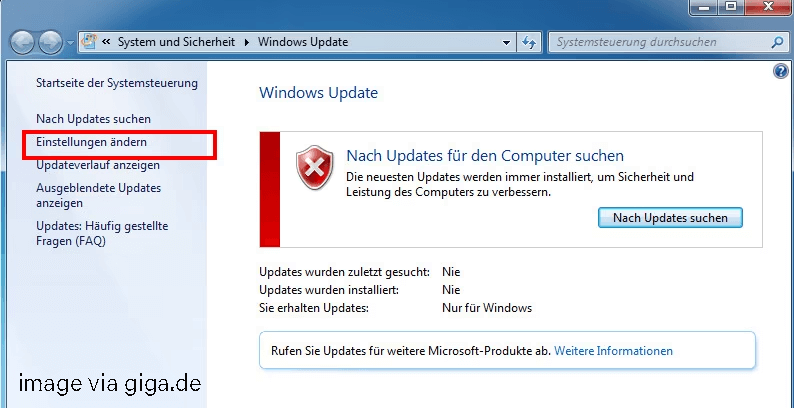
Schritt 3. Erweitern Sie anschließend unter Wichtige Updates das Dropdown-Menü und wählen Sie die Option Nie nach Updates suchen (nicht empfohlen). Klicken Sie dann auf OK.
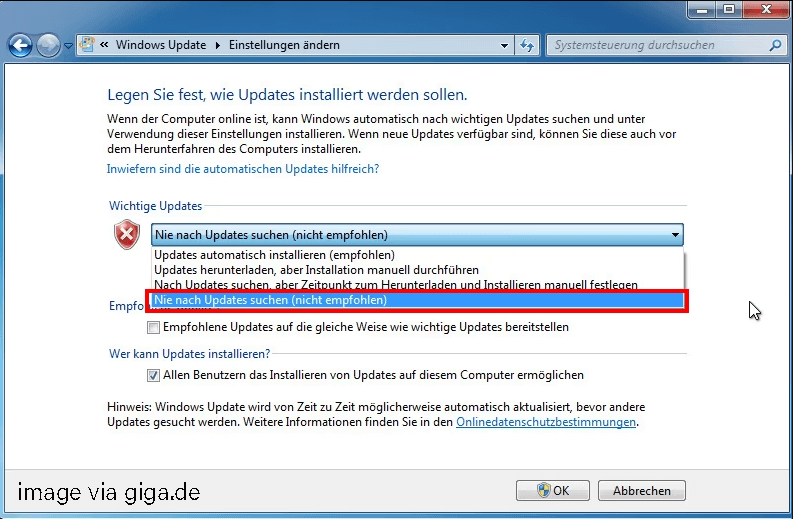
Danach starten Sie Ihren Computer neu und führen Sie den Standalone Installer aus, um zu prüfen, ob das Problem behoben wurde.
Falls das Problem jedoch weiterhin besteht, folgen Sie diesen Schritten:
Schritt 1. Öffnen Sie den Microsoft Update-Katalog und suchen Sie nach KB4490628, um das Wartungsstapel-Update herunterzuladen und zu installieren.
Schritt 2. Starten Sie Ihren PC neu. Gehen Sie zu Windows Update > Einstellungen ändern > Wichtige Updates. Wählen Sie die Option Updates automatisch installieren (empfohlen) aus dem Dropdown-Menü.
Schritt 3. Klicken Sie auf OK, um die Änderungen zu speichern.
Schritt 4. Klicken Sie anschließend auf Nach Updates suchen und installieren Sie anstehende Updates.
Dann sollte das Problem „Windows Update Standalone Installer hängt fest“ unter Windows 7/8 behoben sein.
Methode 2. WSUS Offline Updater verwenden (Windows 7/8)
Sie können das Problem „Windows Update Standalone Installer hängt fest“ auch mit WSUS Offline Updater beheben. Dabei handelt es sich um eine Open-Source-Software für Windows 7/8, die fehlende Updates automatisch vom Microsoft-Server herunterladen kann.
- Laden Sie WSUS Offline Updater herunter und stellen Sie sicher, dass Sie die aktuellste Version der Software haben.
- Extrahieren Sie die Datei wsusoffline.zip und führen Sie sie aus.
- Markieren Sie die Optionen Heruntergeladene Updates überprüfen, C++ Runtime Libraries und Net Frameworks.
- Klicken Sie auf Starten, um die fehlenden Updates herunterzuladen. Öffnen Sie erneut den Ordner wsusoffline und anschließend den Ordner Client.
- Doppelklicken Sie auf Updateinstaller.exe, aktivieren Sie die Option C++ Runtime Libraries aktualisieren und klicken Sie auf Starten.
Alle anstehenden Updates werden installiert und die Installation kann mehrere Stunden dauern. Warten Sie also geduldig.
Methode 3. Windows Update-Problembehandlung (Windows 10) ausführen
Die Windows Update-Problembehandlung ist eine in Windows 10/11 integrierte Funktion, mit der normale Benutzer Windows Update-Fehler effektiv beheben können. Das Ausführen der Windows Update-Problembehandlung ist die einfachste und schnellste Methode, das Problem „Windows Update Standalone Installer bleibt hängen“ unter Windows 10 zu beheben. Gehen Sie dazu wie folgt vor:
Schritt 1. Geben Sie Einstellungen in die Windows-Suche ein und drücken Sie die Eingabetaste, um sie aufzurufen.
Schritt 2. Navigieren Sie zu Update & Sicherheit > Problembehandlung > Zusätzliche Problembehandlungen > Windows Update. Klicken Sie anschließend auf die Schaltfläche Problembehandlung ausführen daneben.
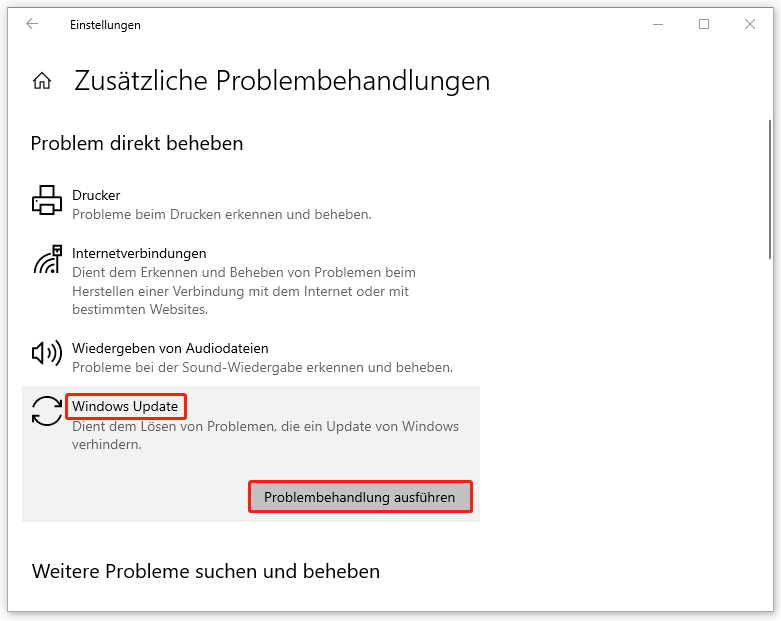
Schritt 3. Warten Sie, bis der Scanvorgang die vorhandenen Probleme erkannt hat. Klicken Sie dann auf Korrektur anwenden.
Schritt 4. Folgen Sie den Anweisungen auf dem Bildschirm, um die Reparatur abzuschließen.
Starten Sie Ihren Computer neu und prüfen Sie, ob das Problem „Windows Update Standalone Installer sucht ständig nach Updates“ immer noch besteht. Wenn ja, fahren Sie mit der nächsten Methode fort.
Methode 4. Neuestes Wartungsstapel-Updates (SSU) herunterladen
Wenn die Windows Update-Problem das Problem nicht erkennen und beheben konnte, können Sie versuchen, das neueste Wartungsstapel-Update von der offiziellen Microsoft-Website herunterzuladen.
Folgen Sie anschließend diesen Schritten, um das neueste Wartungsstapel-Update herunterzuladen:
- Besuchen Sie den Microsoft Update-Katalog und suchen Sie nach dem neuesten SSU für Ihre Windows-Version (z. B. Windows 10 22H2).
- Laden Sie das passende Update herunter und doppelklicken Sie auf die heruntergeladene Datei, um die Installation zu starten.
- Das Update überprüft Ihr System auf anstehende Updates und fordert Sie zur Installation auf. Sie müssen lediglich auf OK klicken.
Starten Sie Ihren PC neu und überprüfen Sie erneut, ob es noch anstehende Updates gibt.
Methode 5. Die neueste KB herunterladen
Eine weitere nützliche Methode zur Problembehebung besteht darin, die neueste KB-Aktualisierung von der offiziellen Microsoft-Webseite herunterzuladen. Hier sind die Schritte:
Schritt 1. Öffnen Sie die App Einstellungen, indem Sie gleichzeitig die Tasten Win + I drücken.
Schritt 2. Klicken Sie auf Update & Sicherheit > Windows Update und wählen Sie im rechten Bereich Updateverlauf anzeigen.
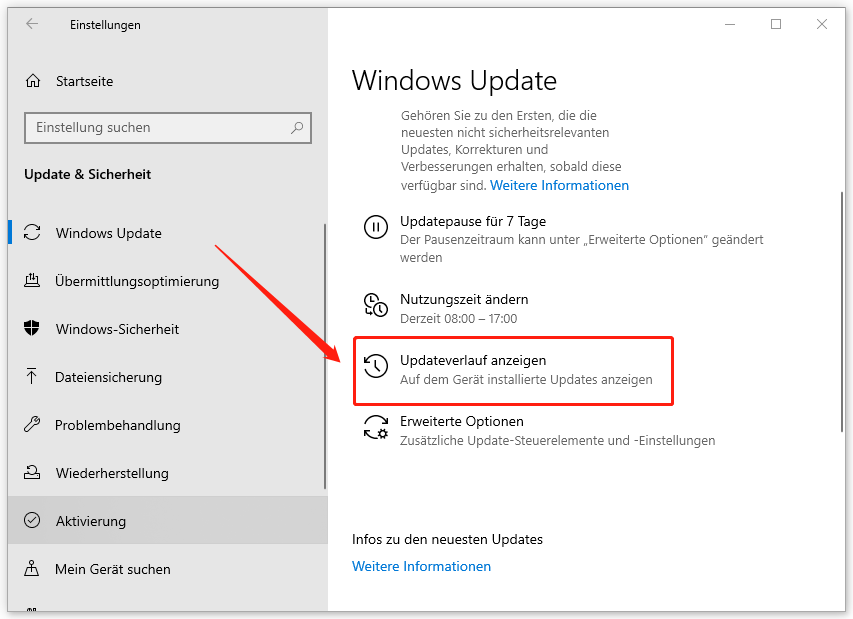
Schritt 3. Suchen Sie anschließend die neueste KB-Nummer für Ihr Windows 10 und kopieren Sie sie. Suchen Sie im Microsoft Update-Katalog nach dieser Nummer und laden die für Ihr Windows geeignete Version herunter.
Sobald das Herunterladen abgeschlossen ist, installieren Sie dieses Update. Dann überprüfen Sie, ob das Problem „Windows Update Standalone Installer funktioniert nicht“ behoben wurde.
Methode 6. Beschädigte Windows-Systemdateien reparieren
Beschädigte Windows-Systemdateien können ebenfalls das Problem „Windows Update Standalone Installer bleibt beim Suchen nach Updates hängen“ verursachen. In einem solchen Fall können Sie zwei Befehlszeilen-Dienstprogramme zur Reparatur von Systemdateien verwenden: SFC (System File Checker) und DISM (Deployment Image Servicing and Management).
Schritt 1. Geben Sie cmd in die Windows-Suche ein und klicken Sie auf die Option Als Administrator ausführen.
Schritt 2. Geben Sie den folgenden Befehl in das geöffnete Fenster ein und drücken Sie die Eingabetaste:
sfc /scannow
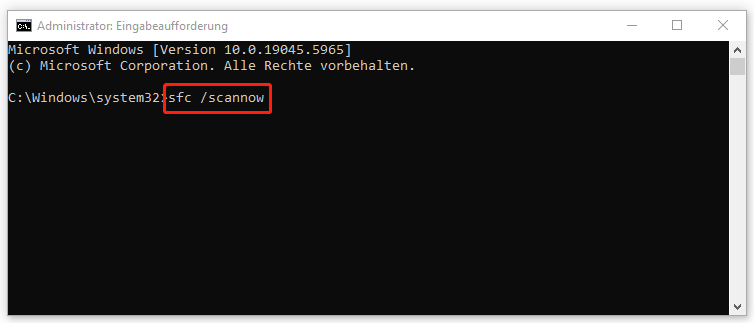
Nachdem die Überprüfung zu 100 % abgeschlossen ist, prüfen Sie, ob einige Fehler gefunden wurden. Wenn ja, führen Sie den SFC-Befehl mehrmals aus, um sie zu beheben.
Die detaillierten Schritte zur Verwendung von DISM finden Sie in diesem Artikel: So reparieren Sie Windows 10 mit DISM.
Egal, ob Sie Windows 7, 8 oder 10 verwenden, das Problem „Windows Update Standalone Installer bleibt beim Suchen nach Updates hängen“ sollte mit den oben genannten Methoden behoben sein.
Nützlicher Vorschlag: Sichern Sie Ihr System mit MiniTool ShadowMaker
Nachdem Sie das lästige Problem mit den oben genannten Methoden behoben haben, empfehlen wir Ihnen dringend, Ihr Windows-System im Voraus zu sichern, falls etwas mit Ihrem System nicht stimmt. In diesem Abschnitt stellen wir Ihnen ein zuverlässiges Sicherungstool, MiniTool ShadowMaker, vor.
Mit MiniTool ShadowMaker können Sie mit nur wenigen Klicks Ihr Windows-System sichern, wobei alle Ihre Daten, einschließlich Computereinstellungen, Anwendungen, Systemdateien und Startdateien, vollständig gesichert werden. MiniTool ShadowMaker unterstützt nicht nur die Systemsicherung, sondern auch die Datei-, Partitions- und Festplattensicherung. Die Software bietet auch andere leistungsstarke Funktionen, wie z. B. das Klonen von Datenträgern und das Synchronisieren von Dateien/Ordner.
Klicken Sie auf die untenstehende Schaltfläche, um die Testversion herunterzuladen und sie Tage lang kostenlos zu nutzen. Wenn Sie diese Funktionen dauerhaft nutzen möchten, können Sie auf eine kostenpflichtige Edition upgraden.
MiniTool ShadowMaker TrialKlicken zum Download100%Sauber & Sicher
Hier erfahren Sie Schritt für Schritt, wie Sie mit MiniTool ShadowMaker Windows sichern können:
Schritt 1. Nachdem Sie das Programm auf Ihrem PC installiert haben, öffnen Sie es und klicken Sie auf Testversion beibehalten.
Schritt 2. Klicken Sie auf der Startseite auf Sichern.
Schritt 3. Diese Software wählt standardmäßig die Systempartitionen als Sicherungsquelle aus, sodass Sie nur einen Speicherort auswählen müssen.
Schritt 4. Klicken Sie auf ZIEL und wählen Sie eine externe Festplatte als Speicherort aus. Klicken Sie auf OK.
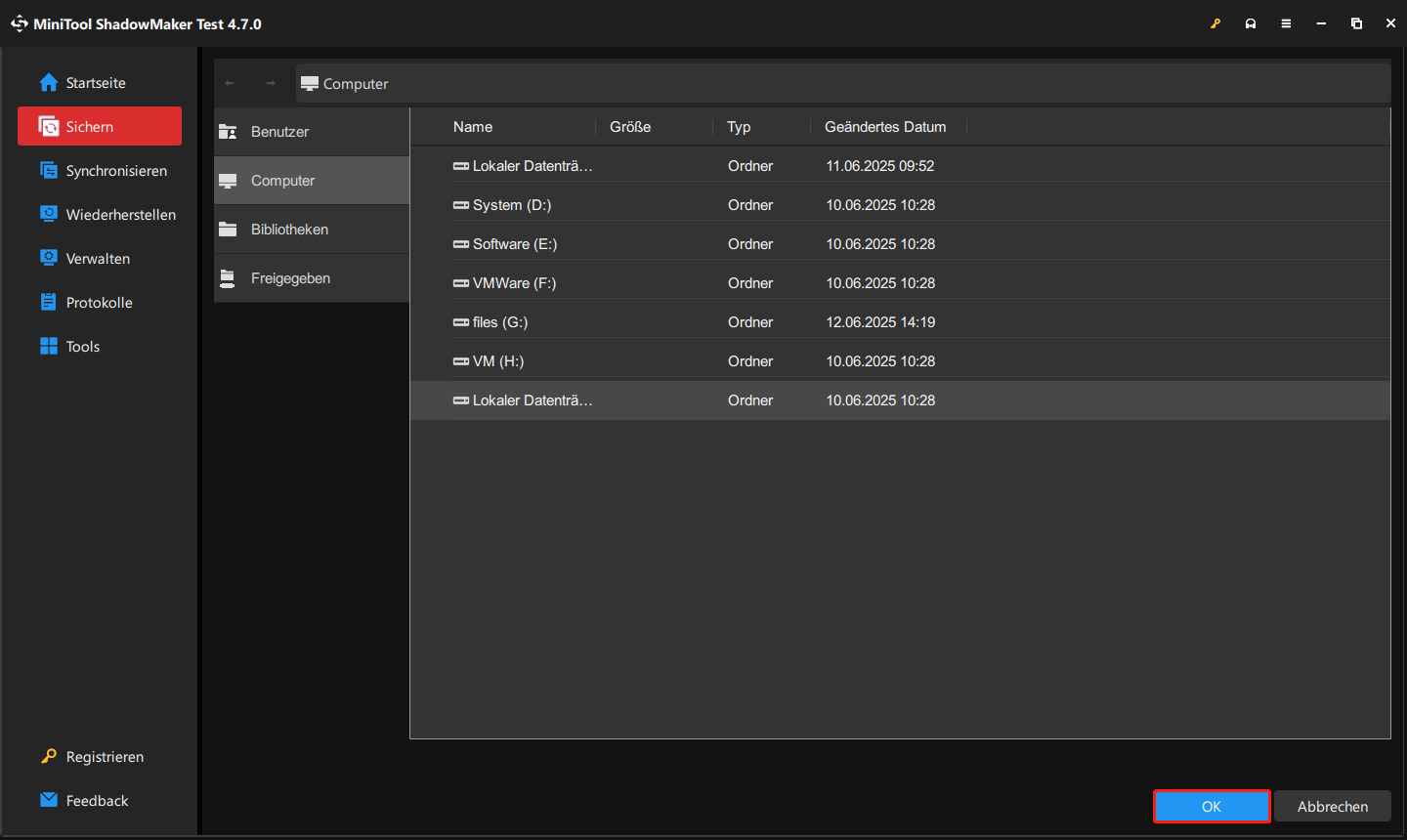
Schritt 5. Klicken Sie entweder auf Jetzt sichern, um den Sicherungsprozess sofort zu starten, oder auf Später sichern, um die Sicherung zu verzögern.
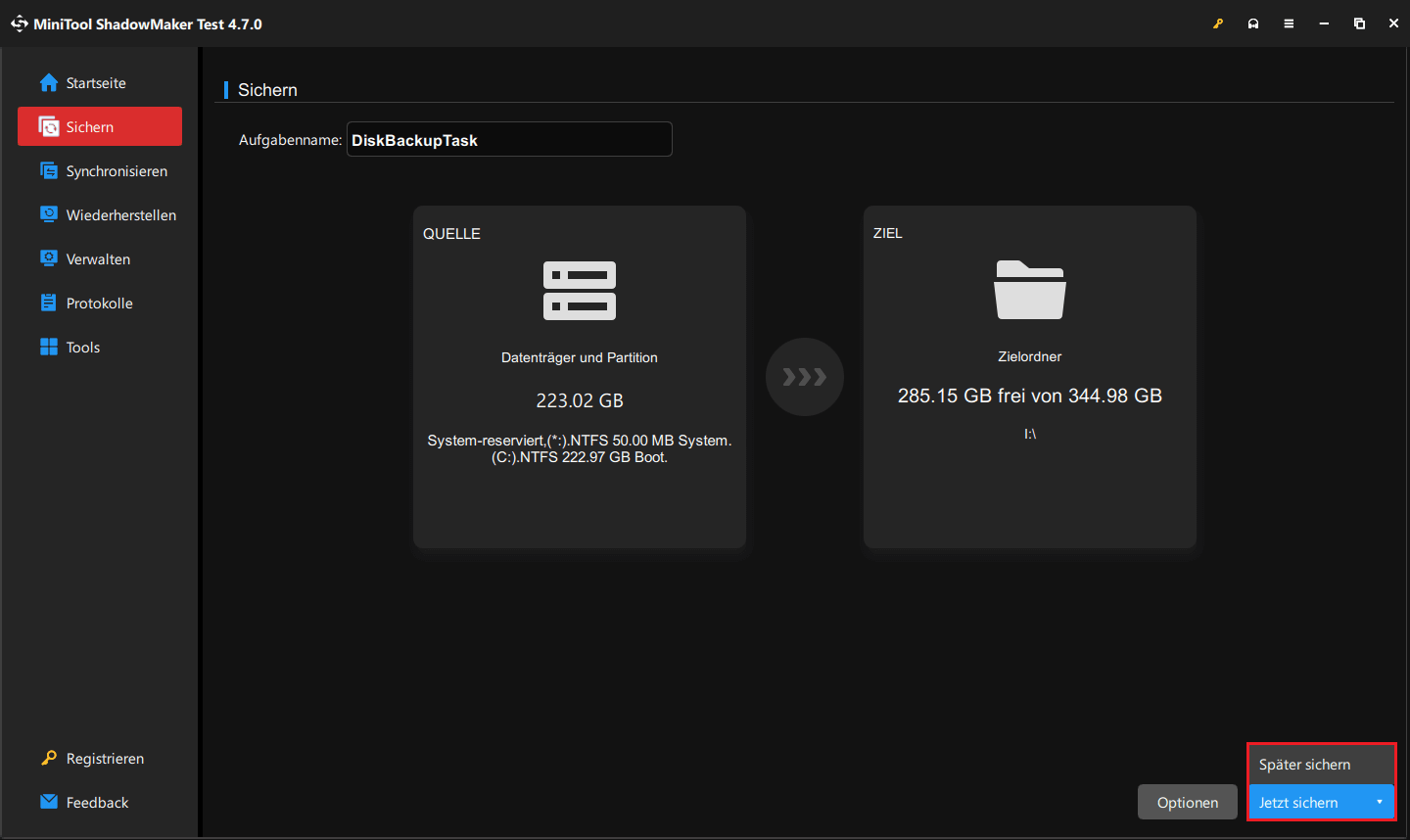
Schluss
Zusammenfassend lässt sich sagen, dass in diesem Beitrag erklärt wurde, wie Sie feststellen können, ob Ihr Windows Update Standalone hängen bleibt, und wie Sie das Problem beheben können. Darüber hinaus zeigen wir Ihnen Schritt für Schritt, wie Sie Ihr Windows-System mit MiniTool ShadowMaker sichern können.
Wenn Sie Vorschläge oder Fragen zu MiniTool ShadowMaker haben, können Sie diese mit uns teilen, indem Sie eine E-Mail an [email protected] senden. Wir freuen uns auf Ihr Feedback!
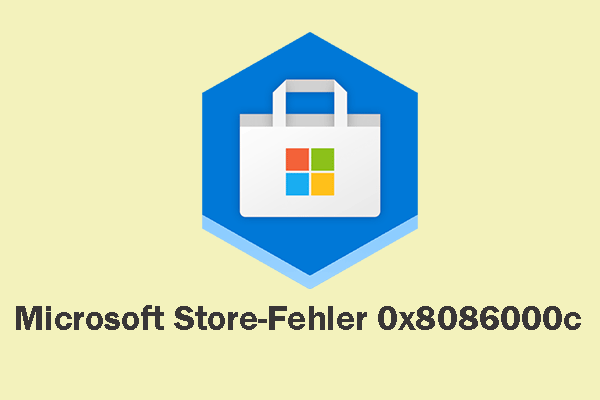
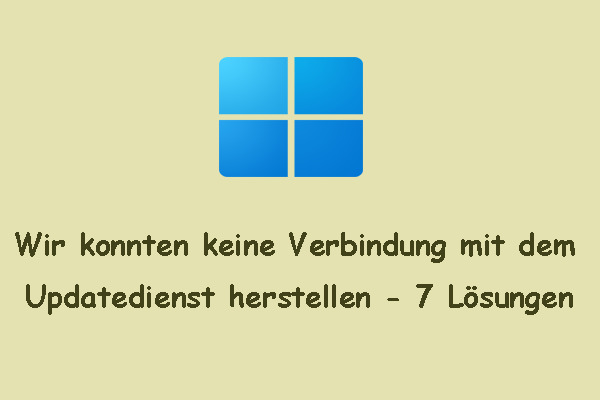

![[Gelöst] Windows kann derzeit nicht nach Updates suchen](https://images.minitool.com/de.minitool.com/images/uploads/2023/10/kann-nicht-nach-updates-suchen-thumbnail.png)

